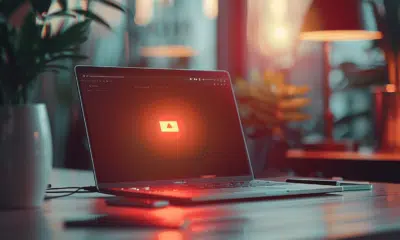Ouvrir simultanément deux sessions Teams : astuces et méthodes
Gérer deux comptes Teams en même temps peut devenir un véritable casse-tête pour les professionnels jonglant entre plusieurs projets ou entreprises. La nécessité de maintenir une présence active sur deux fronts simultanément pousse à chercher des solutions efficaces.
Heureusement, plusieurs astuces et méthodes permettent de relever ce défi sans encombre. Que ce soit par l’utilisation de différents navigateurs, des applications de bureau multiples ou des extensions spécialisées, il existe des moyens pratiques pour garder une communication fluide et organisée. Ces options offrent une flexibilité accrue, essentielle pour optimiser la productivité et éviter les interruptions inutiles.
A lire en complément : Signification de la technologie et son impact sur la société moderne
Plan de l'article
Les fondamentaux de l’ouverture de sessions multiples sur Teams
Comprendre comment ouvrir simultanément plusieurs sessions sur Microsoft Teams est essentiel pour les professionnels modernes. Bien que Microsoft Teams, développé par Microsoft, soit intégré à Office 365, il ne supporte pas encore les comptes multiples dans son application de bureau. Microsoft travaille activement sur cette fonctionnalité.
A voir aussi : Gestion de multiples comptes Teams : stratégies et astuces efficaces
Utiliser différents navigateurs est une solution efficace pour contourner cette limitation. Par exemple, vous pouvez ouvrir une session Teams sur Microsoft Edge et une autre sur Google Chrome. Cette méthode permet de gérer facilement plusieurs comptes sans avoir à se déconnecter et se reconnecter constamment.
Autre alternative : les applications web progressives (PWA). Edge et Chrome permettent de créer une PWA pour Microsoft Teams. Cette technologie offre une expérience similaire à celle de l’application de bureau, mais avec la flexibilité d’ouvrir plusieurs instances.
- Microsoft Edge : permet d’ouvrir plusieurs instances de Microsoft Teams.
- Google Chrome : offre la même possibilité et supporte aussi les PWA.
Considérez l’utilisation d’applications de bureau multiples. Bien que Microsoft Teams ne supporte pas encore cette fonctionnalité, des outils tiers existent pour vous permettre de gérer plusieurs sessions. En attendant que Microsoft implémente cette option, ces alternatives constituent des solutions viables pour maintenir une gestion efficace de vos communications professionnelles.
Techniques pour ouvrir deux sessions Teams en parallèle
Pour les utilisateurs chevronnés, ouvrir deux sessions Teams simultanément relève parfois du casse-tête. Pourtant, quelques techniques éprouvées permettent de contourner cette limitation.
- Microsoft Edge : ce navigateur, développé par Microsoft, permet d’ouvrir plusieurs instances de Microsoft Teams. Chaque onglet ou fenêtre peut être utilisé pour une session distincte.
- Google Chrome : de même, Chrome, développé par Google, autorise la gestion de plusieurs comptes Teams via des fenêtres ou onglets séparés.
Progressive Web Apps (PWA)
L’une des solutions les plus élégantes reste l’utilisation des Progressive Web Apps. Avec Edge ou Chrome, vous pouvez créer une PWA pour Microsoft Teams. Cette technique permet une expérience proche de celle de l’application de bureau, tout en offrant la flexibilité d’ouvrir plusieurs instances.
Applications tiers
Bien que Microsoft travaille activement sur le support des comptes multiples, des outils tiers comme Franz ou Rambox existent déjà pour gérer plusieurs sessions. Ces applications agrègent divers services de messagerie et de collaboration, incluant Microsoft Teams.
| Technique | Description |
|---|---|
| Navigateur multiples | Utiliser Edge et Chrome pour ouvrir plusieurs instances de Teams. |
| PWA | Créer une Progressive Web App pour Microsoft Teams. |
| Outils tiers | Utiliser des applications comme Franz ou Rambox pour gérer plusieurs sessions. |
Ces méthodes, bien que parfois temporaires, permettent de répondre aux besoins urgents des professionnels.
Astuces pour gérer simultanément plusieurs équipes sur Teams
Pour optimiser la gestion de plusieurs équipes sur Microsoft Teams, plusieurs astuces se révèlent efficaces. La première consiste à utiliser les différentes fonctionnalités de l’application web. En se connectant à plusieurs comptes via différents navigateurs, vous pouvez gérer simultanément plusieurs projets.
L’utilisation de Microsoft Edge et Google Chrome pour ouvrir des sessions multiples est une méthode éprouvée. Chaque onglet de navigateur peut représenter une équipe différente, facilitant ainsi la gestion de projets variés. Cela permet de basculer rapidement entre les différentes équipes sans perdre le fil.
Recourir aux appareils multiples
Pour ceux qui disposent de plusieurs appareils, comme un ordinateur portable et une tablette, ouvrez une session Teams sur chaque appareil. Cela permet de suivre les conversations et les tâches en parallèle, sans surcharge cognitive.
Exploiter les Progressive Web Apps (PWA)
La création de Progressive Web Apps pour Microsoft Teams via Edge ou Chrome offre une solution flexible. Les PWA permettent d’accéder à Teams comme si vous utilisiez une application de bureau, mais avec la possibilité de gérer plusieurs instances.
Utiliser des outils tiers
Des applications telles que Franz ou Rambox sont aussi d’excellentes alternatives. Elles permettent d’agréger plusieurs services de messagerie et de collaboration en une seule interface, incluant Microsoft Teams.
Ces techniques, bien que nécessitant une légère adaptation, permettront aux professionnels de tirer le meilleur parti des fonctionnalités de Microsoft Teams, tout en assurant une gestion fluide et efficace de leurs équipes et projets.
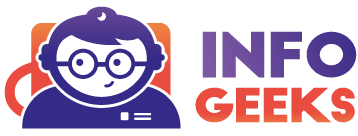
-
Bureautiqueil y a 3 mois
L’obligation d’utilisation d’un logiciel de facturation pour les entreprises
-
Sécuritéil y a 9 mois
Sources courantes de virus informatiques et comment les éviter
-
 Marketingil y a 1 mois
Marketingil y a 1 moisMéthode Soncas : définition et application en vente
-
Actuil y a 3 mois
Annulation d’un abonnement Prime : les étapes à suivre